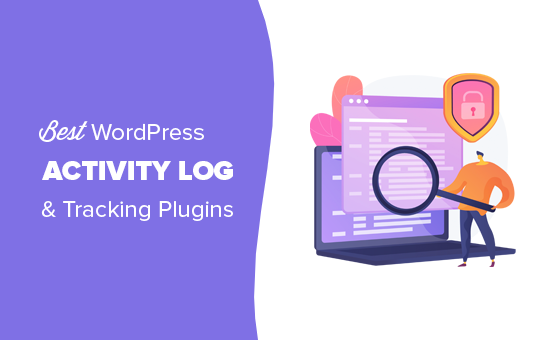Cara Menghubungkan Pengontrol PS4 Dan Xbox One Ke iPhone Di iOS 13

Salah satu fitur utama yang akan datang dengan iOS 13 adalah kemampuan untuk bermain game di iPhone atau iPad Anda menggunakan pengontrol PS4 atau Xbox One. Meskipun iOS 13 masih beberapa hari lagi, Anda harus tahu sebelumnya cara menghubungkan PS4 dan Xbox One Controller ke iPhone atau iPad di iOS 13.
Bagaimana menghubungkan Pengontrol PS4 dan Xbox One ke iPhone atau iPad?
Apple iOS 13 saat ini dalam versi beta, tetapi mereka yang memiliki akses ke versi beta dapat menghubungkan Pengontrol PS4 dan Xbox One ke iPhone atau iPad, seperti pengontrol PlayStation 4 DualShock dan pengontrol nirkabel Xbox.
Menghubungkan Pengendali PS4 atau Xbox One ke iPhone atau iPad akan menggunakan PlayStation Remote Play dan Microsoft xCloud, masing-masing. Versi iOS sebelumnya tidak memungkinkan teknologi untuk menggunakan PlayStation Remote Play dan Microsoft's xCloud.
Berbicara tentang cara menghubungkan PS4 dan Xbox One Controller ke iPhone atau iPad bukanlah ilmu roket. Sebaliknya, ini sesederhana menghubungkan perangkat Bluetooth apa pun. Pertama mari kita bicara tentang menghubungkan pengontrol PS4 ke iPhone atau iPad.
Untuk memulai, masuk ke pengaturan pada perangkat iOS Anda, dan pastikan Bluetooth telah aktif. Sebelum ini, pastikan Anda telah menginstal iOS 13 di perangkat Anda. Bahkan bangunan publik terbaru – iOS 12.4 – tidak akan berfungsi.
Selanjutnya, ambil pengontrol PS4, dan tekan dan tahan PS dan berbagi tombol bersama selama sekitar lima detik, atau sampai lightbar mulai berkedip.
Anda sekarang akan melihat pengontrol PS4 di pengaturan Bluetooth di iPhone atau iPad Anda. Sekarang, klik nama pengontrol di pengaturan Bluetooth. Lightbar pada pengontrol sekarang akan menjadi merah muda, menunjukkan pengontrol sekarang terhubung ke perangkat.
Setelah terhubung, Anda akan dapat memainkan semua game yang didukung atau game yang mendukung pengontrol MFi (Made For iOS) eksternal, seperti Racing, Fortnite dan lainnya.
Bagaimana menghubungkan pengontrol Xbox One?
Datang untuk menghubungkan controller Xbox One, langkah-langkahnya sebagian besar mirip dengan sedikit tweak. Namun, untuk terhubung ke perangkat iOS 13, Anda harus memiliki pengontrol dengan 1708 sebagai nomor model. Pengontrol dengan model ini dikirimkan bersama dengan Xbox One S. Anda dapat menggunakan pengontrol Elite 2 yang baru, yang diumumkan oleh Microsoft di E3. Kedua pengontrol ini mendukung koneksi Bluetooth.
Untuk menghubungkan pengontrol Xbox One, pertama tekan tombol power pada pengontrol.
Sekarang, tahan tombol Connect, yang terletak di bagian atas pengontrol Anda selama sekitar tiga detik. Logo Xbox akan mulai berkedip.
Selanjutnya, buka pengaturan Bluetooth di iOS Anda dan cari controller Xbox, yang harus diberi label "Xbox Wireless Controller."
Setelah Anda mendapatkannya, klik untuk memasangkannya. Setelah pengontrol tersambung, Anda dapat memainkan game apa pun yang mendukung pengontrol.
Setelah selesai bermain, Anda dapat dengan mudah melepaskan controller hanya dengan menahan tombol PS atau Xbox dan OPSI. Anda juga dapat memutuskan koneksi dengan masuk ke Pengaturan Bluetooth pada perangkat iOS Anda dan melepaskan kontroler dari sana. Memutuskan sambungan akan memastikan bahwa baterai pada pengontrol Anda atau iPhone tidak perlu membuang daya baterai.
Bisakah Anda terhubung Apple TV dan Mac?
Metode serupa seperti yang dijelaskan di atas dapat digunakan untuk menghubungkan kontroler PS4 atau Xbox ke Apple TELEVISI. Yang harus Anda lakukan adalah memperbarui Apple TV ke tvOS 13, dan buka Pengaturan -> Remote dan Perangkat -> Bluetooth, dan ikuti langkah-langkah di atas.
Anda juga dapat menghubungkan pengontrol PS4 dan Xbox Anda dengan Mac yang menjalankan macOS Catalina. Berbicara tentang cara menghubungkan, buka System Preferences dan pergi ke menu Bluetooth. Sekarang, ikuti langkah-langkah yang sama seperti menghubungkan ke iPhone atau iPad.
Poin yang perlu diperhatikan adalah tidak ada konfigurasi wajib untuk tombol-tombol pada pengontrol. Di beberapa permainan, Anda mungkin diizinkan menggunakan tombol remap sesuai keinginan Anda. Jadi, sebelum Anda mulai bermain game, Anda disarankan untuk memeriksa pengaturan game untuk mengetahui apakah Anda dapat menyesuaikan tombol.
Apple telah lama mendukung pengontrol game di iOS. Pengontrol yang didukung ini dibuat di bawah program Made-for-iPhone, seperti pengontrol SteelSeries Nimbus. Namun, ini akan menjadi yang pertama kalinya Apple menambahkan dukungan untuk pengendali PS4 atau Xbox. Poin lain yang perlu diperhatikan adalah hal itu bersama AppleDukungan, game App Store juga harus mendukung pengontrol game.
AppleLayanan game mendatang – Apple Arcade – juga akan mendukung pengontrol game, termasuk pengontrol Xbox One dan DualShock 4. PlayStation 4 Apple Arcade akan diluncurkan pada musim gugur. Ini bukan platform cloud streaming, melainkan gamer akan menggunakan koneksi untuk mengunduh game sepenuhnya. Namun, koneksi aktif tidak diperlukan untuk memainkan game.